15 Ting du kan gøre med Cortana på Windows 10

Cortana er en af Windows 10 mest synlige nye funktioner. Microsofts virtuelle assistent gør springet fra Windows Phone til skrivebordet, og der er meget, du kan gøre med det. Det er ikke kun en stemmeassistent - du kan også skrive kommandoer og spørgsmål
Åbn Cortana for at se oplysninger, som du synes, du måske bryr dig om. Cortana giver også mange passive oplysninger, selv når du skal forlade en aftale til tiden.
Hvis du ikke kan bruge Cortana endnu i dit land, er der mulighed for at aktivere Cortana overalt i verden .
Sæt påmindelser til tider, steder og personer
RELATERET: Sådan bruges og konfigureres Cortana på Windows 10
Cortana har en kraftig indbygget påmindelse, men der er mere du kan gøre med Disse påmindelser end blot at få en påmindelse på et bestemt tidspunkt.
Brug påmindelsesikonet eller sig "Remind me" for at komme i gang. Du kan oprette en påmindelse og have Cortana minde dig om noget på et bestemt tidspunkt, når du kommer til et bestemt sted, eller når du snakker med en bestemt person. Du kan også bare sige noget som "Påmind mig om at tage min pille klokken 8.00" eller "Påmind mig om at købe mælk, når jeg kommer til [navnet på en butik]" for øjeblikkeligt at oprette en påmindelse.
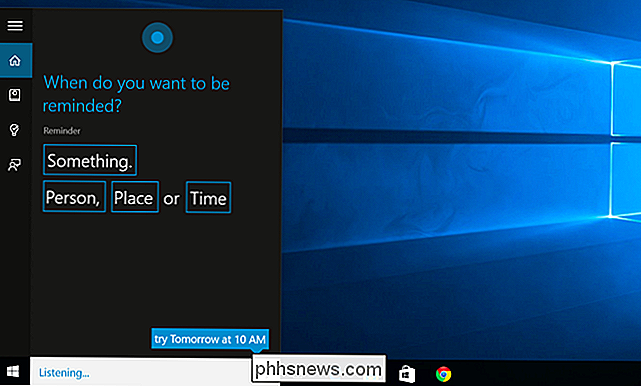
Brug Natural Language Search
Cortana understøtter naturligt sprog søgning efter filer på din computer. For eksempel kan du bede Cortana om at "finde billeder fra august" eller "finde dokumenter om Windows" for at finde billeder fra august månedene eller dokumentfiler relateret til Windows.
Det er den indbyggede Windows-søgning, men med mere naturlige sproglige evner. Det er nemmere at bruge end de gamle søgoperatører.
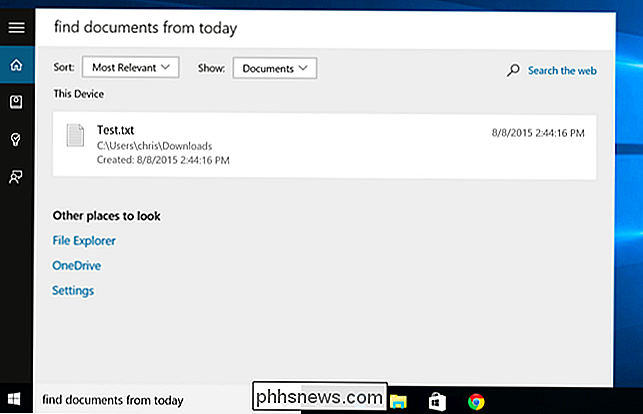
Identificer en sang
Som Siri, Google Now og dedikerede apps som Shazam, kan Cortana lytte til en sang, der spiller tæt på dig og identificere den. Sig "Hvad er denne sang?" Og Cortana vil bruge din mikrofon til at lytte til musikken og matche den til en bestemt sang. Selvfølgelig fungerer dette godt med indspillet musik, men vil ikke nødvendigvis arbejde med levende musik.
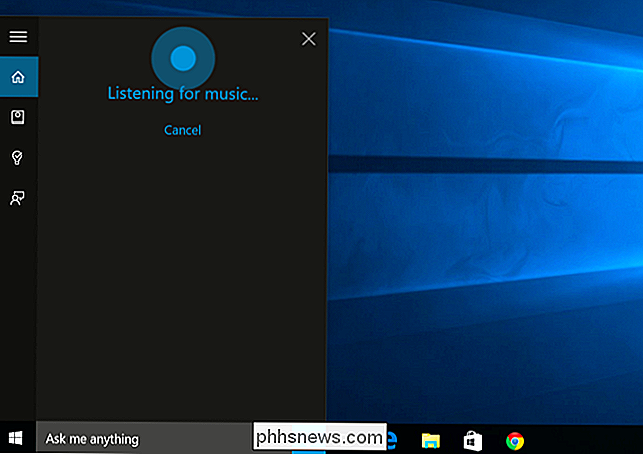
Søg på nettet med Google (eller en anden søgemaskine) i stedet for Bing
RELATED: Sådan ændres Microsoft Edge til søgning Google i stedet for Bing
Cortana er "drevet af Bing." Når du spørger Cortana for noget, ved det ikke, hvordan man svarer, vil Cortana åbne din standardwebbrowser og udføre en Bing-søgning efter det. Cortana respekterer din standardwebbrowser - selvom det er Chrome eller Firefox - men vil ikke respektere din standardsøgemaskine og vil altid bruge Bing.
Du kan gøre Cortana til at bruge Google i stedet - eller en anden søgemaskine, som DuckDuckGo eller Yahoo! - med Chrometana-udvidelsen til Google Chrome. Når Cortana leder Google Chrome til en Bing-søgeresultatside, vil Chrometana automatisk omdirigere den søgning til Google eller din søgemaskine efter eget valg og tvinge Cortana til at udføre Google-søgninger.
Dette fungerer kun, hvis du bruger Chrome som standardwebbrowser, selvfølgelig.
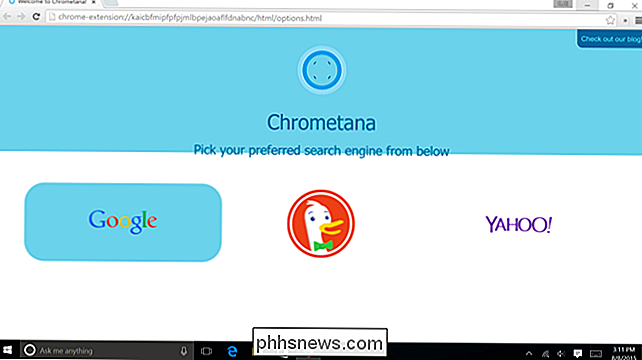
Udfør beregninger og konverteringer
Cortana kan også udføre hurtige beregninger. Husk, at du også kan indtaste i søgefeltet Cortana - du behøver ikke tale lange tal.
Du kan enten spørge cortana til svaret på en matematisk beregning som "324234 * 34234" eller indtaste en enhedskonvertering som "55 uk pounds til usd". Dette fungerer både for valutaer og andre typer enheder.
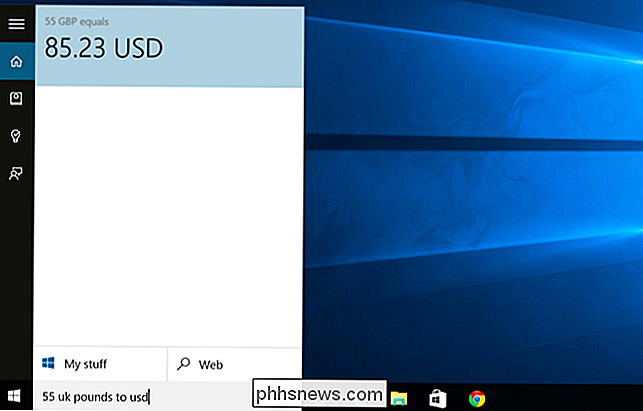
Sporflyvninger og pakker
Cortana kan spore flyvninger ved hjælp af flynummer og pakker ved hjælp af deres sporingsnumre. Indtast blot et fly- eller pakkesporingsnummer i søgefeltet Cortana - du kan bare kopiere og indsætte det - for at se den aktuelle status.
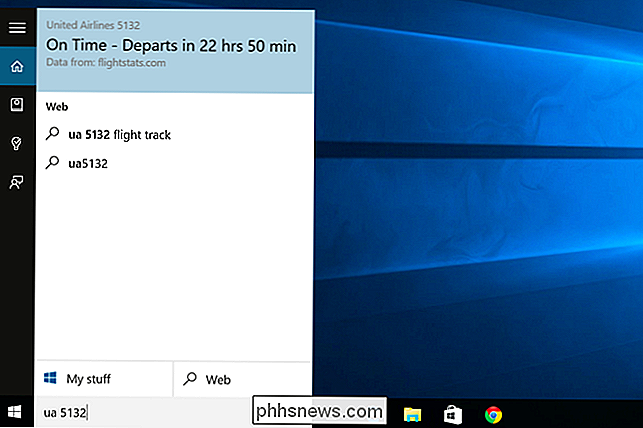
Find fakta
Cortana bruger Bing til at give direkte svar på almindelige spørgsmål. Dette ligner Googles vidensgraf. For eksempel kan du stille spørgsmål som "Hvad er den højeste bygning i verden?" Eller "Hvem er USAs præsident?" For at få et øjeblikkeligt svar.
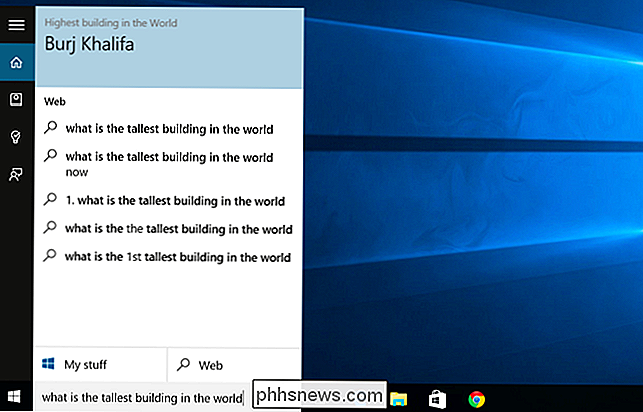
Tjek vejret
Brug Cortana til hurtigt tjek vejret på forskellige steder. "Vejret" viser dig vejret på din nuværende position, mens "vejret i [placering]" viser dig vejret i en anden by.
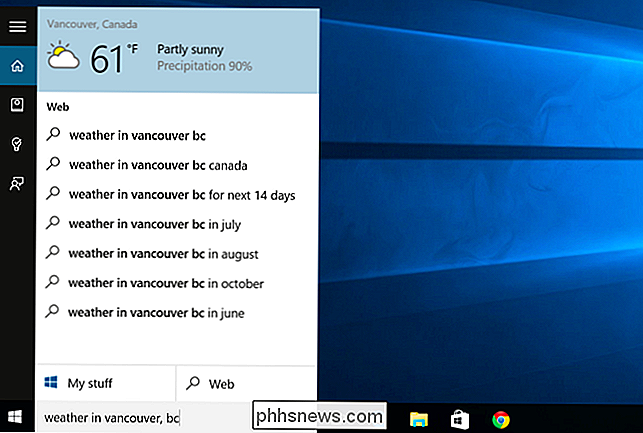
Få rutevejledning
Cortana kan også reagere med retninger. Spørg om "retninger til [placering]" og Cortana åbner den medfølgende Windows 10 Maps-app med anvisninger til din valgte placering.
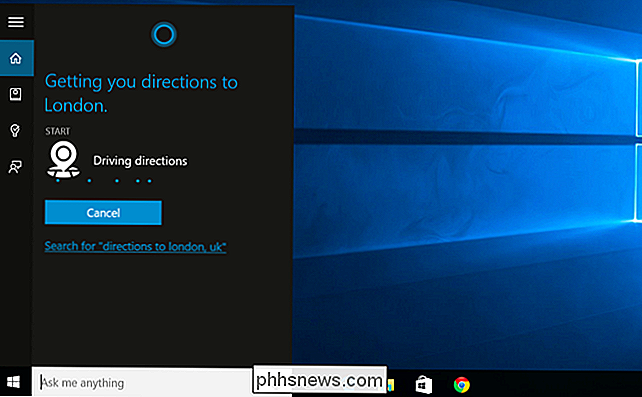
Indstil alarmer
Cortana understøtter også alarmer, ikke kun påmindelser. Bed Cortana om at "indstille alarm til [tid]" og det vil oprette en alarm for dig. Alarmen her gemmes i Alarmer og ur-appen, hvor du kan styre dine alarmer.
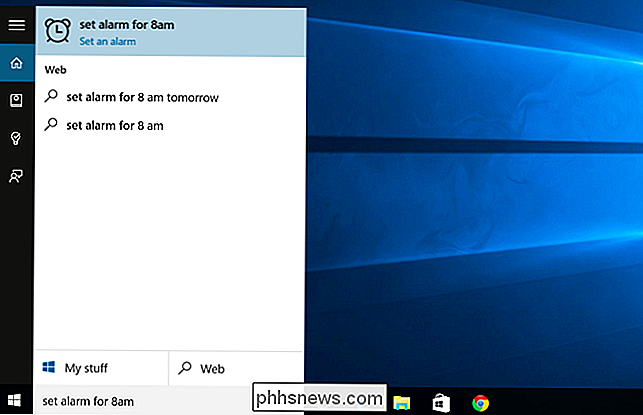
Start programmer
Cortana kan starte programmer for dig. Du skal bare sige "Launch [programnavn]." Hvis du har en "Hey Cortana" -stemmen genvej aktiveret betyder det, at du bare kan sige "Hey Cortana, start Google Chrome" til din pc, og den åbner automatisk den pågældende app.
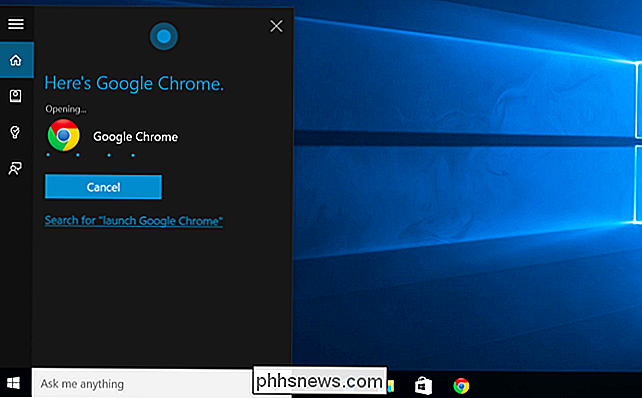
Send Email
Cortana kan sende e-mails ved hjælp af den indbyggede Mail app og de konti, du har konfigureret der. Bare sig "send e-mail" for at komme i gang, eller sig noget mere specifikt som "Send e-mail til Pete", hvis det er en person i dine kontakter.
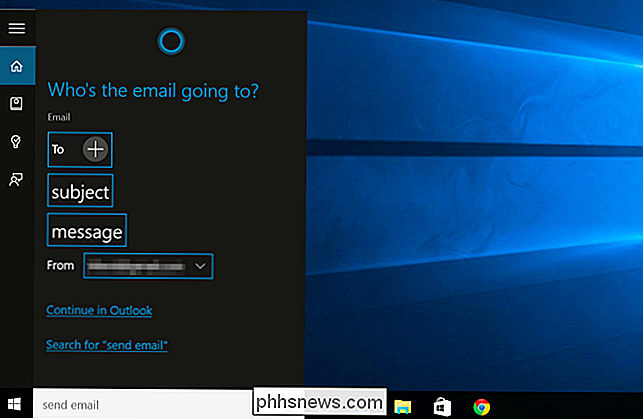
Opret kalenderbegivenheder
RELATERET: Sådan bruger du din Google Kalender i Windows 10 Kalender App
kan Cortana også oprette kalenderbegivenheder. Bare sig noget som "tilføj møde torsdag kl. 14 til kalender", og Cortana vil automatisk udfylde de oplysninger, du har angivet. Du kan også lige begynde med at tilføje møde, og Cortana vil bede om flere detaljer.

Bare Chat
Som Siri kan Cortana "chatte" om ting og svare på dumme spørgsmål med snappy svar. Spørg Cortana et spørgsmål som "Hvor er Clippy?" Eller endda give en instruktion som "Fortæl mig en historie", "Sig mig en vittighed", "Syng mig en sang" eller "Overrask mig!"
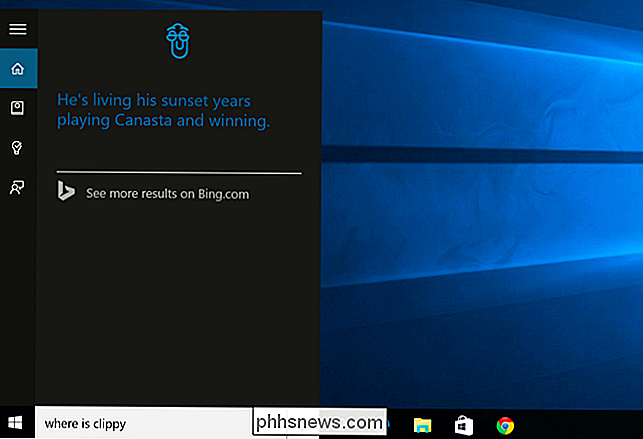
Få en liste over Kommandoer / Hjælp
Spørg Cortana for "hjælp", og du vil se en liste over ting, du kan gøre med Cortana. Dette vil vise dig en mere komplet liste.
Du finder nogle andre muligheder, vi ikke har angivet her. For eksempel kan Cortana spille musik, se sportsresultater og give forudsigelser, og tilby ordbogsdefinitioner og oversættelser til ord. Microsoft vil sandsynligvis tilføje nye funktioner til Cortana og forbedre de eksisterende i gratis opdateringer fremad.
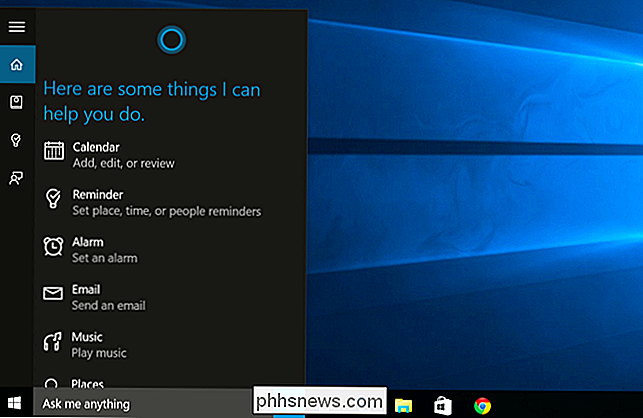
Microsoft bringer nu Cortana til Android og iPhone. Når Cortana apps lanceres til disse andre mobile platforme, kan du også bruge Cortana på ikke-Windows-smartphones. Dette betyder påmindelser, og andre Cortana-funktioner følger dig også overalt.

Sådan prioriterer du dit nyhedsfeed på Facebook til iOS
Facebook debuterede i sidste uge en lang ventet funktion på deres iOS-app, kaldet "See First", hvilket giver brugerne et endnu større niveau af kontrol over, hvem der vises på deres nyhedsfeed, hvordan de er organiserede, og hvem bliver sparket til kantstenen. Indstillingerne er begravet under et par menuer og sortering af hele rodet i mellem sider, du har set, folk du har fulgt, og faktiske venner på din liste er ikke så let som det lyder.

Kan du konvertere en intern trådløs adapter til en dongle?
Hvis du hader at se gode elektroniske dele gå i spil, så søger du sandsynligvis måder at indarbejde dem i andre enheder eller få dem til at tjene som tilbehør af en slags. Med det for øje giver dagens SuperUser Q & A-post nogle nyttige råd til en nysgerrig læser. Dagens Spørgsmål og Svar session kommer til os med venlig hilsen over SuperUser-en underafdeling af Stack Exchange, en community-driven gruppe af Q & A-websteder.



